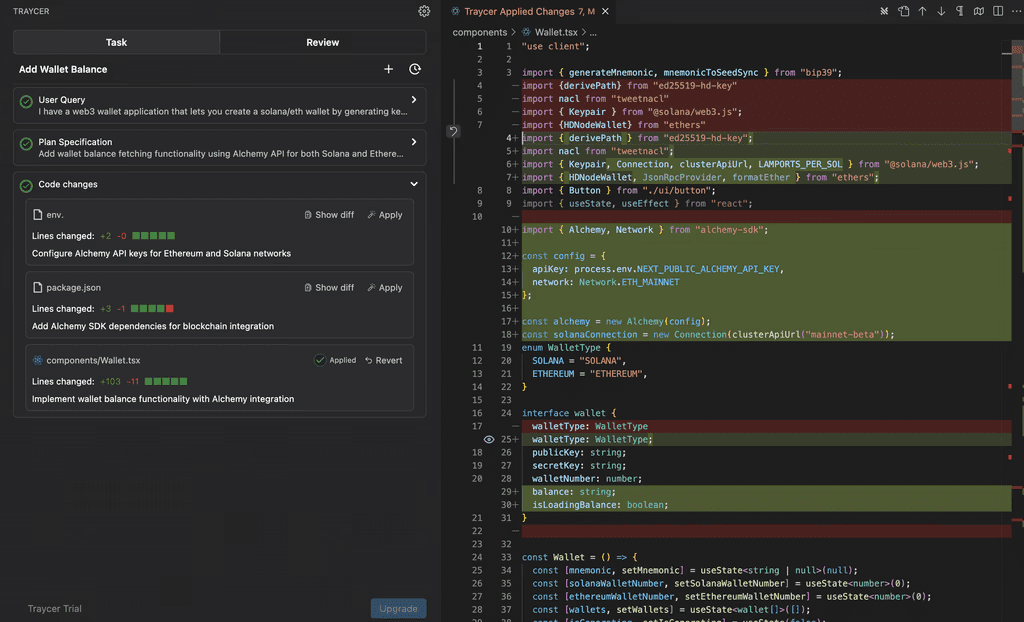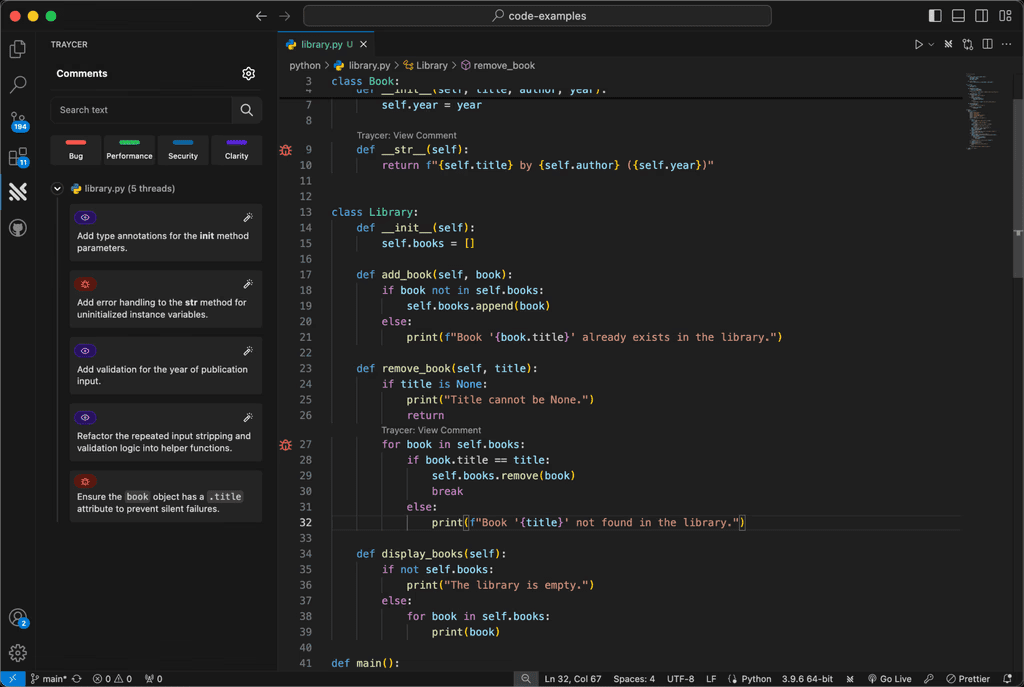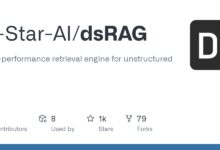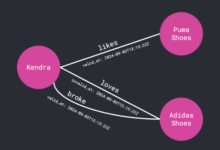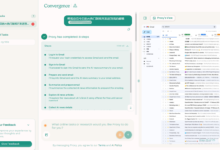Introdução geral
O Traycer é um assistente de programação com IA projetado para que os desenvolvedores melhorem significativamente a eficiência e a qualidade do desenvolvimento de software, analisando o código sensível ao contexto e revisando-o em tempo real. Integrado ao Visual Studio Code, ele automatiza o planejamento de tarefas, executa alterações no código e fornece feedback e sugestões imediatos. O Traycer é particularmente adequado para equipes que precisam gerenciar bases de código complexas, pois simplifica o processo de desenvolvimento ao detectar automaticamente problemas e sugerir melhorias durante o desenvolvimento. Quer você seja um desenvolvedor novato ou experiente, a Traycer oferece suporte desde o planejamento de tarefas até a implementação do código.
Lista de funções
- Planejamento da missãoCompreensão e planejamento de tarefas de código com IA para gerar planos de execução detalhados.
- Revisão de código em tempo realFornecer feedback imediato durante a criação do código, apontando possíveis problemas e pontos de otimização.
- geração de códigoGerar trechos de código ou módulos de código completos de acordo com as necessidades do desenvolvedor.
- correção de errosReconhece automaticamente e sugere correções para erros no código.
- bate-papo sensível ao contexto (computação)Uma interface de bate-papo com IA dedicada para cada arquivo para ajudar os desenvolvedores a resolver problemas específicos.
- Integração e compatibilidadeDesignado para o Visual Studio Code, mas também pode ser usado em outros IDEs.
Usando a Ajuda
Processo de instalação
A instalação do Traycer é muito simples. Veja a seguir as etapas detalhadas:
1.Abrir o código do Visual Studio::
- Se você ainda não instalou o Visual Studio Code, faça o download e instale-o primeiro no site oficial.
2.Acesso a mercados ampliados::
- Com o VS Code aberto, clique no ícone "Extensions" (Extensões) na barra de atividades à esquerda (ou use a tecla de atalho).
Ctrl+Shift+Xno Windows/Linux, ouCmd+Shift+X(em um Mac).
3.Pesquisar e instalar o Traycer::
- Digite "Traycer" na barra de pesquisa, localize "Traycer - AI for Software Development" e clique em "Install" (Instalar). e clique em "Install" (Instalar).
4.Plug-in de ativação::
- Após a conclusão da instalação, pode ser necessário reiniciar o VS Code para garantir que o plug-in seja totalmente carregado.
5.Configuração do Traycer::
- Por meio das configurações do VS Code (
Arquivo -> Preferências -> Configurações), você pode encontrar as opções de configuração do Traycer para ajustar as configurações, como análise automática, notificações e preferências de interface.
Operações básicas com o Traycer
Planejamento da missão::
- No VS Code, abra o projeto em que está trabalhando.
- Você pode descrever a tarefa de código que deseja concluir selecionando "New Task" (Nova tarefa) na barra lateral ou no menu de atalho do Traycer.
- A Traycer analisa automaticamente a base de código atual e gera um plano de execução. Você pode modificar esse plano adicionando ou removendo etapas.
Revisão de código em tempo real::
- Enquanto você escreve o código, o Traycer é executado em segundo plano, analisando cada nova linha de código ou modificação.
- Ele exibirá comentários no canto inferior direito ou na área de notificação de suas configurações, incluindo possíveis sugestões de otimização ou avisos de erro.
- Esse feedback pode ser clicado diretamente para obter mais detalhes ou fazer alterações.
geração de código::
- Quando um novo recurso ou trecho de código é necessário, você pode inserir os requisitos na interface do Traycer, e o Traycer gerará o código com base na sua descrição.
- Você pode optar por aplicar esses códigos ou ajustá-los ainda mais.
correção de erros::
- O Traycer identifica automaticamente os erros em seu código e sugere correções. Você pode optar por corrigi-lo automaticamente ou modificá-lo manualmente de acordo com as sugestões.
bate-papo sensível ao contexto (computação)::
- Para cada arquivo, a Traycer fornece uma interface de bate-papo. Você pode discutir problemas específicos de código com a IA ou obter conselhos por meio de perguntas e respostas.
habilidade prática
- Chave de análise automáticaAnálise de código: Você pode ajustar se a Traycer faz a análise de código automaticamente em segundo plano, o que é útil para grandes projetos.
- registro históricoTraycer: mantém um histórico de todas as tarefas para ajudá-lo a rastrear as alterações e entender a evolução do código.
- Feedback personalizadoVocê pode personalizar o tipo e a frequência do feedback de acordo com seus hábitos de trabalho.
Com essas etapas e recursos, os desenvolvedores podem desenvolver e manter o código com mais eficiência, reduzir erros e melhorar rapidamente a qualidade do código.